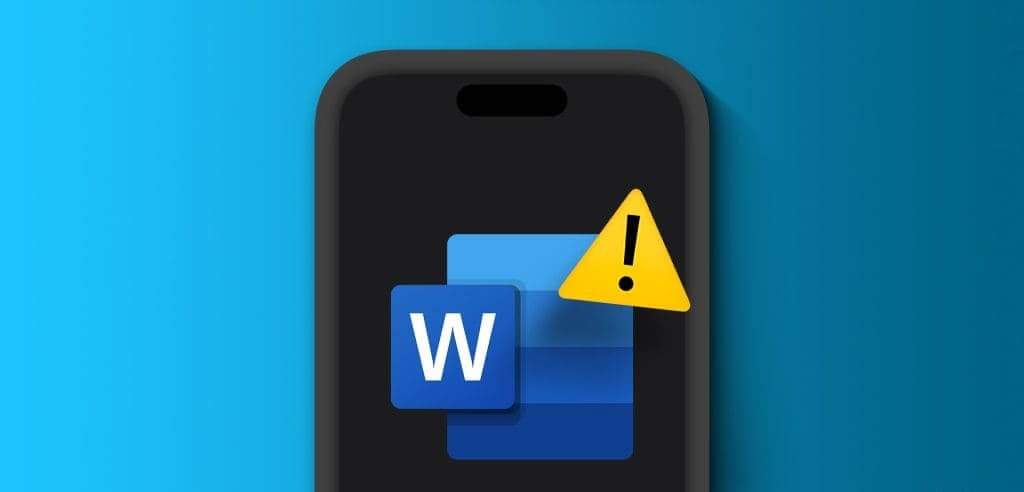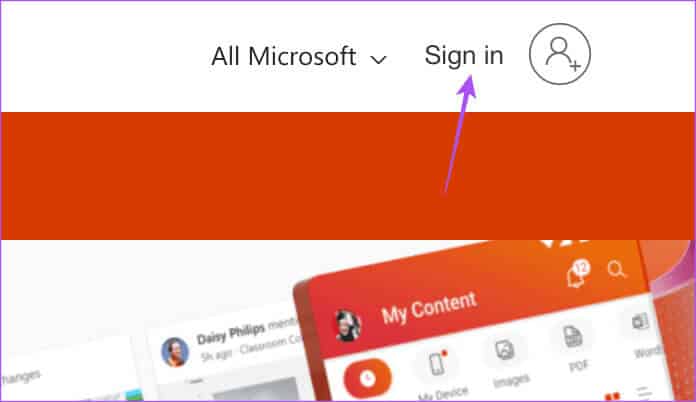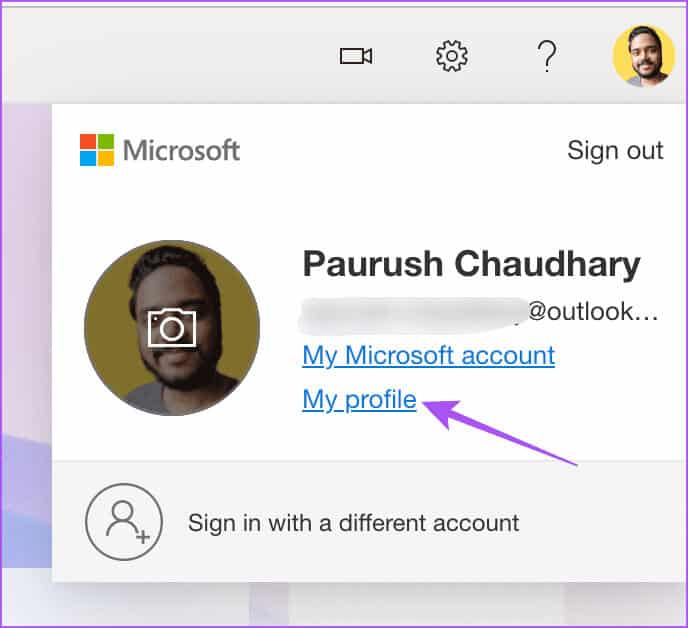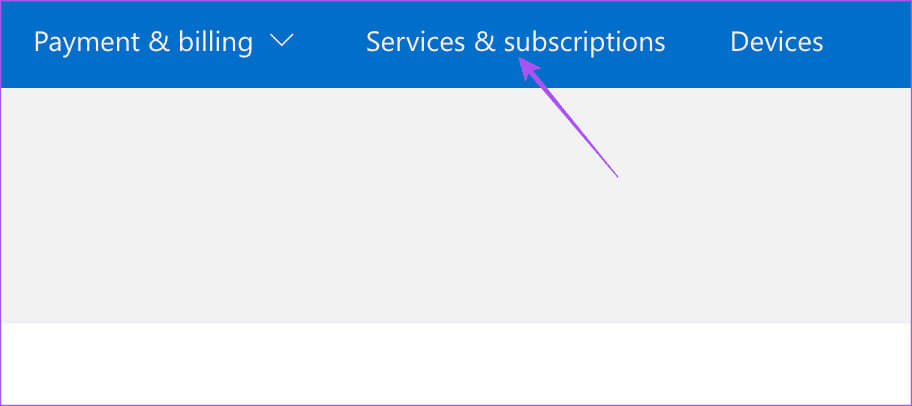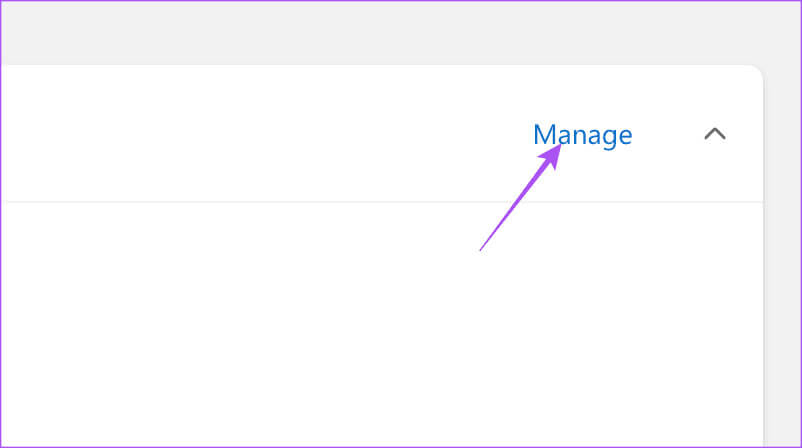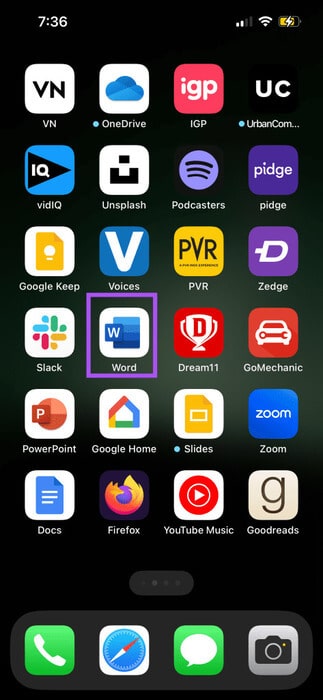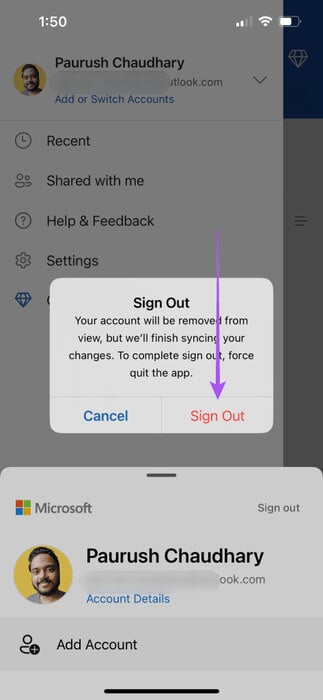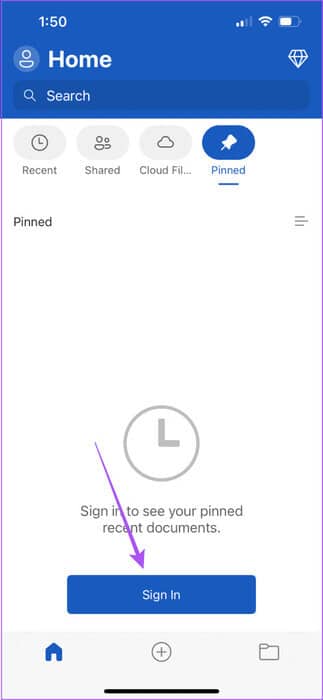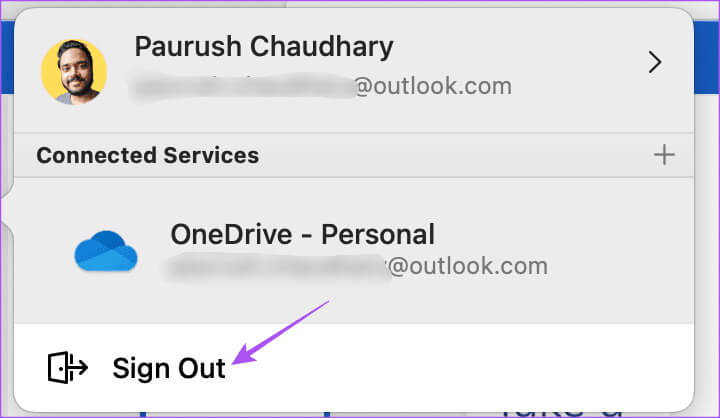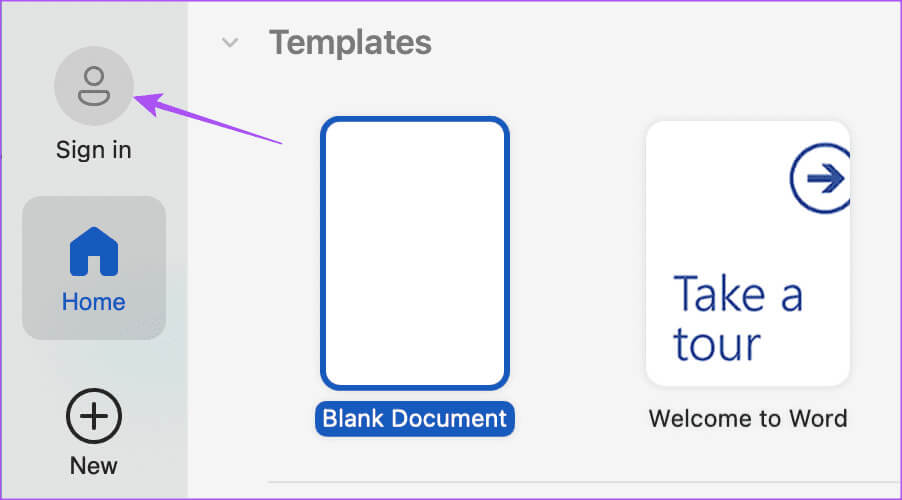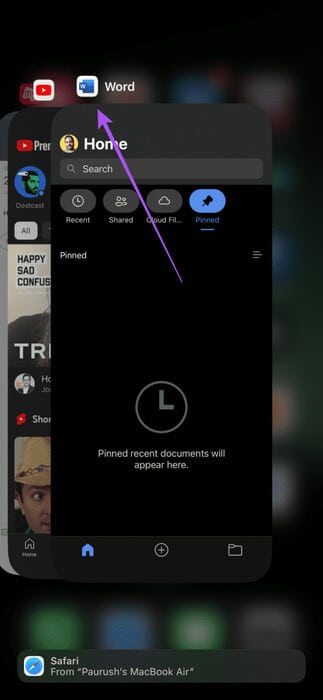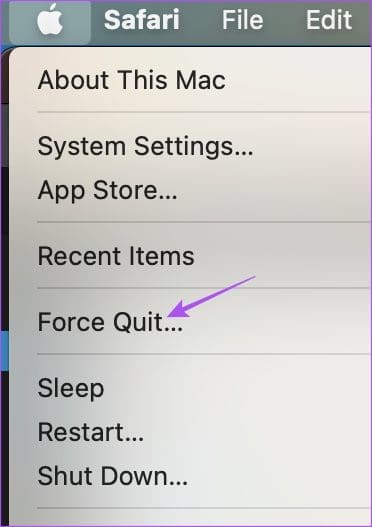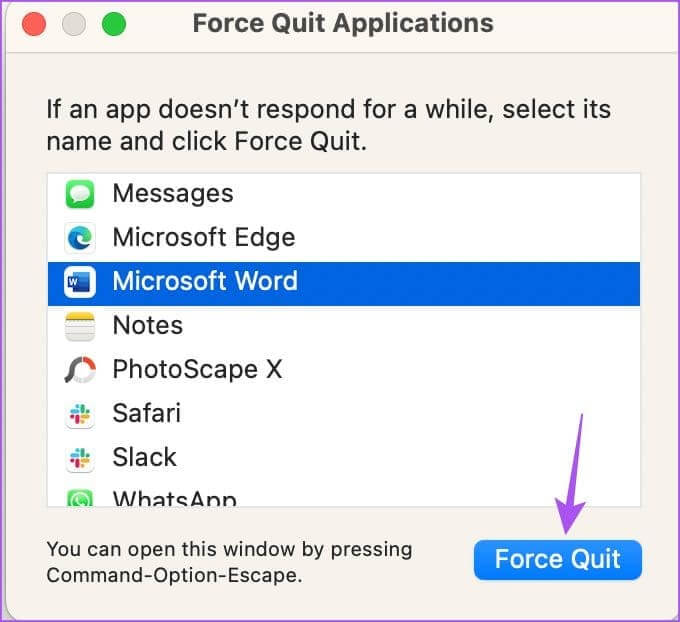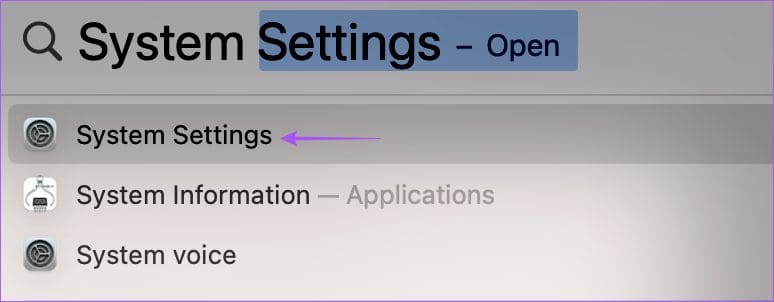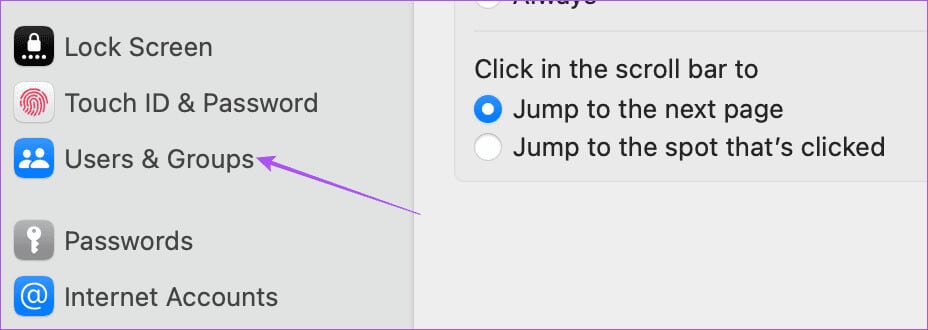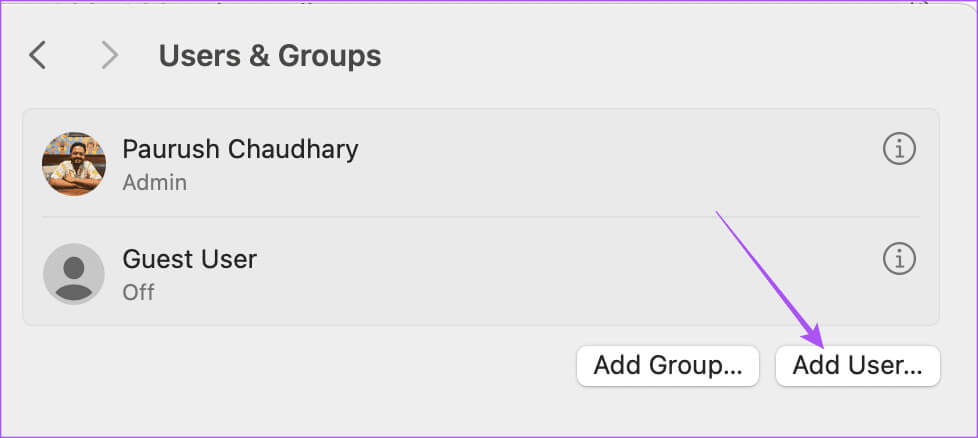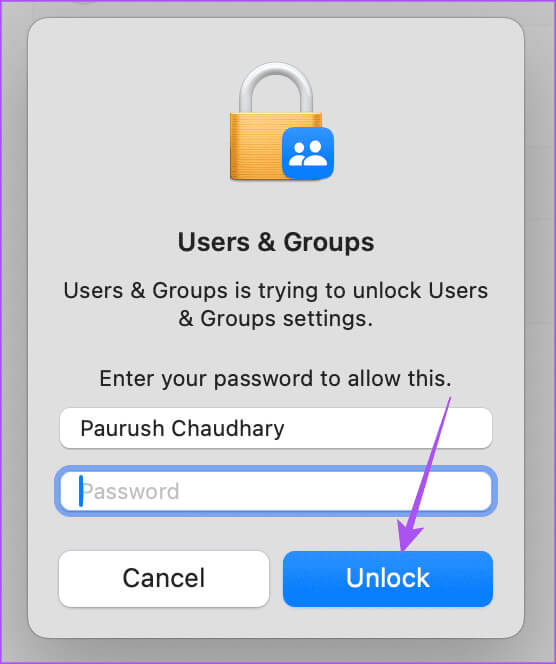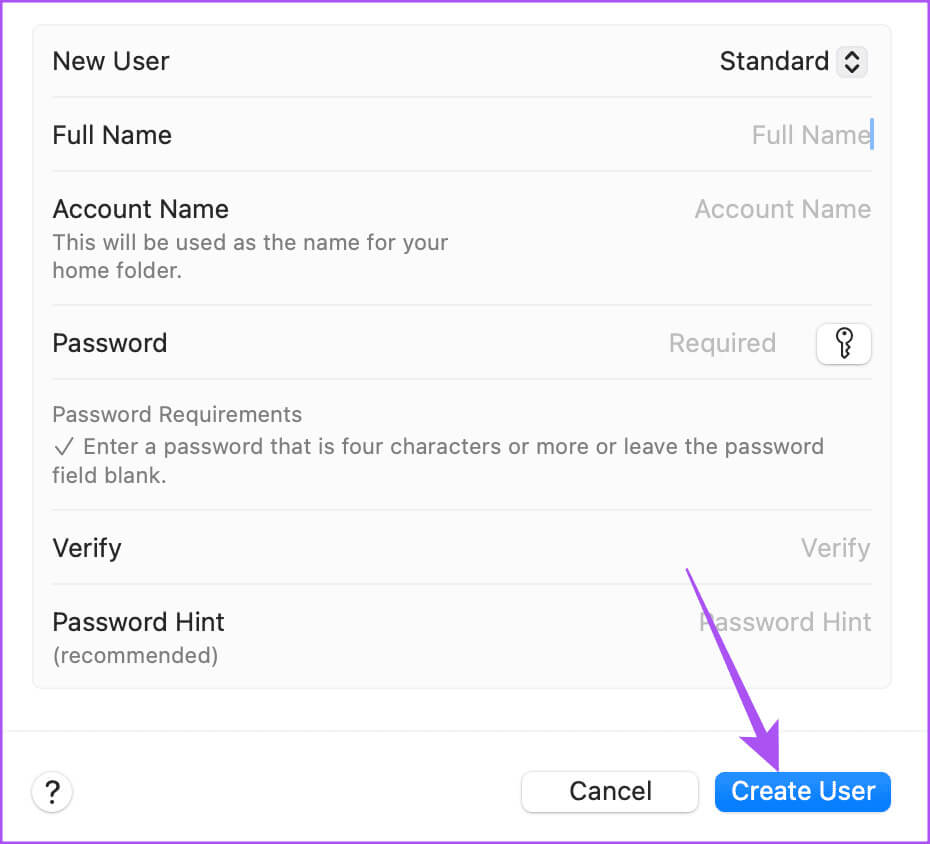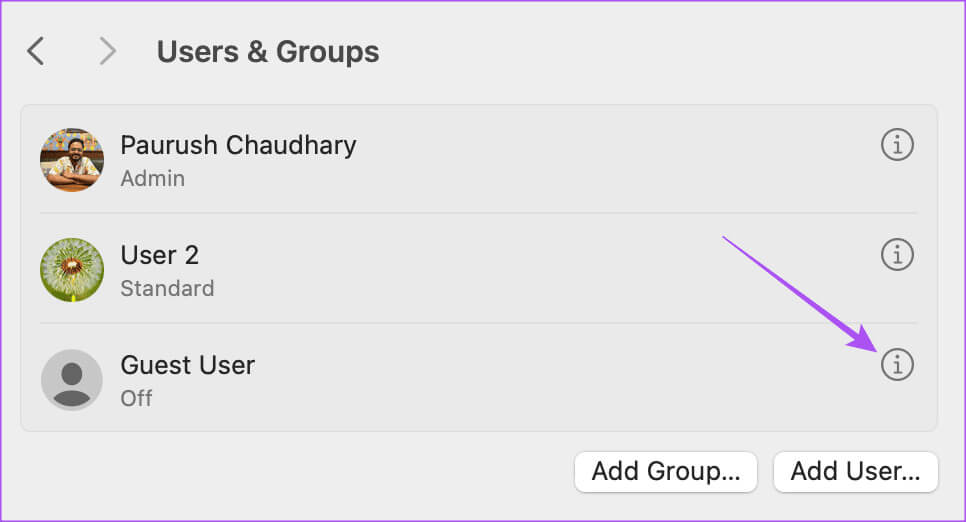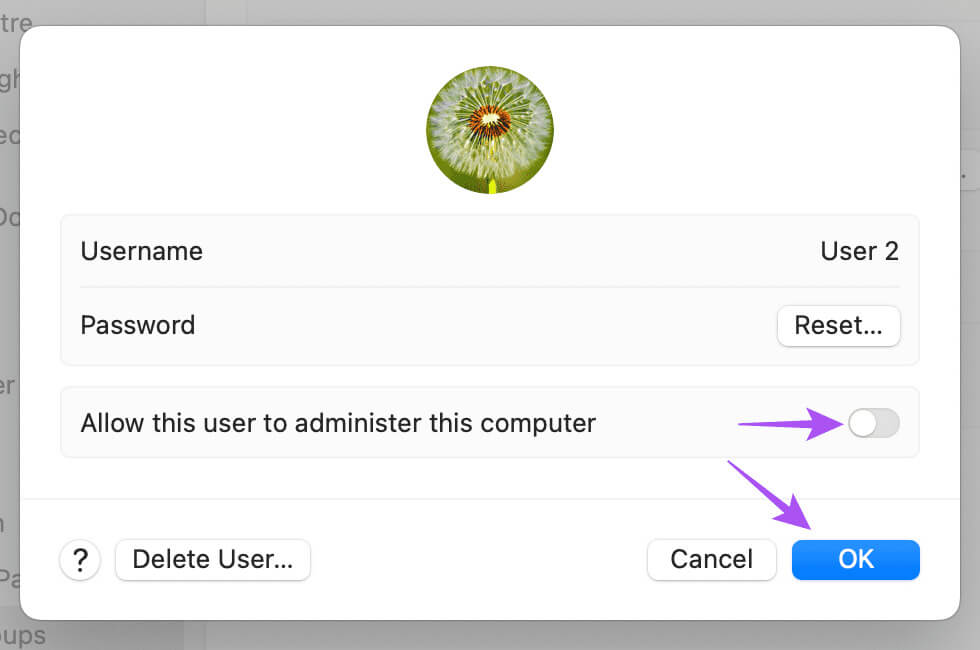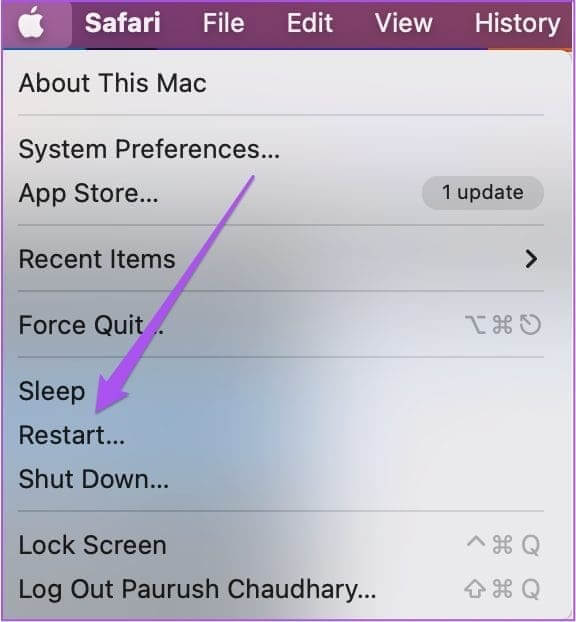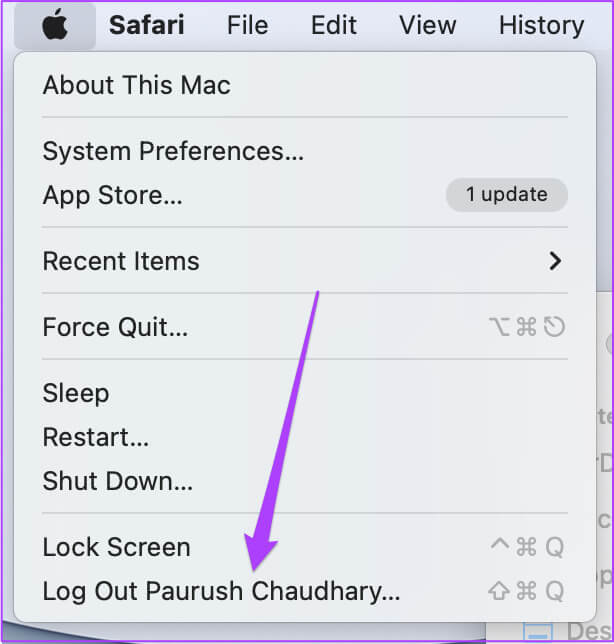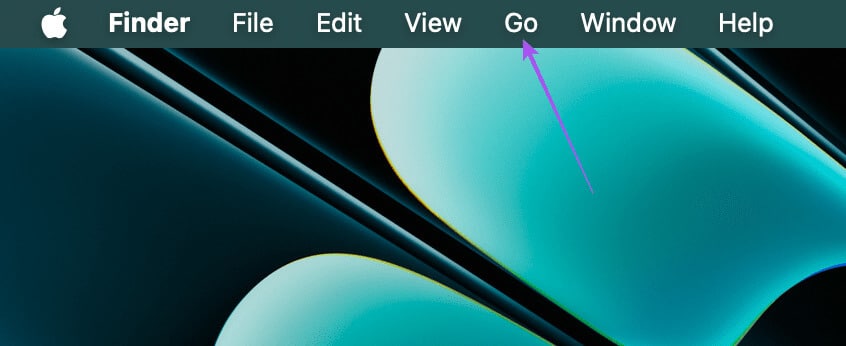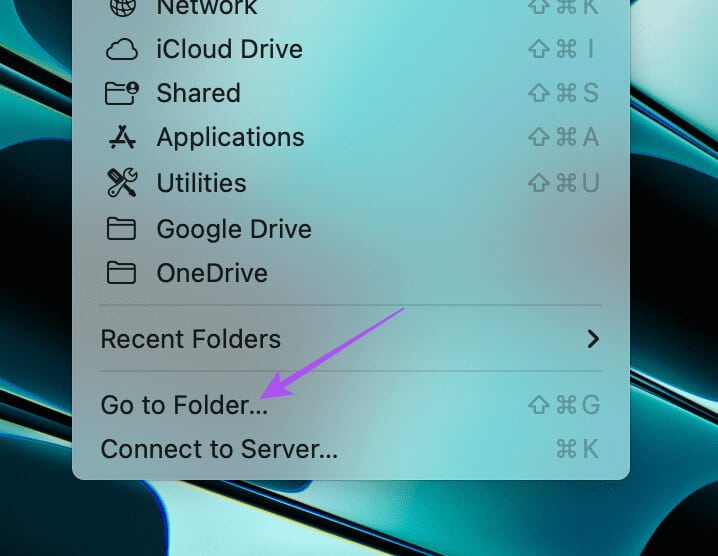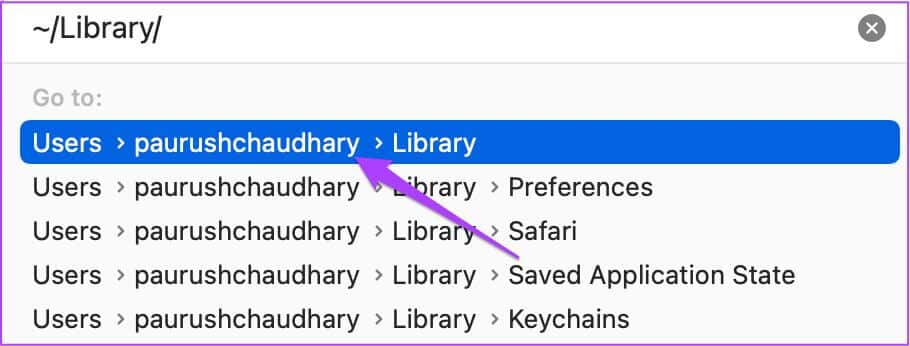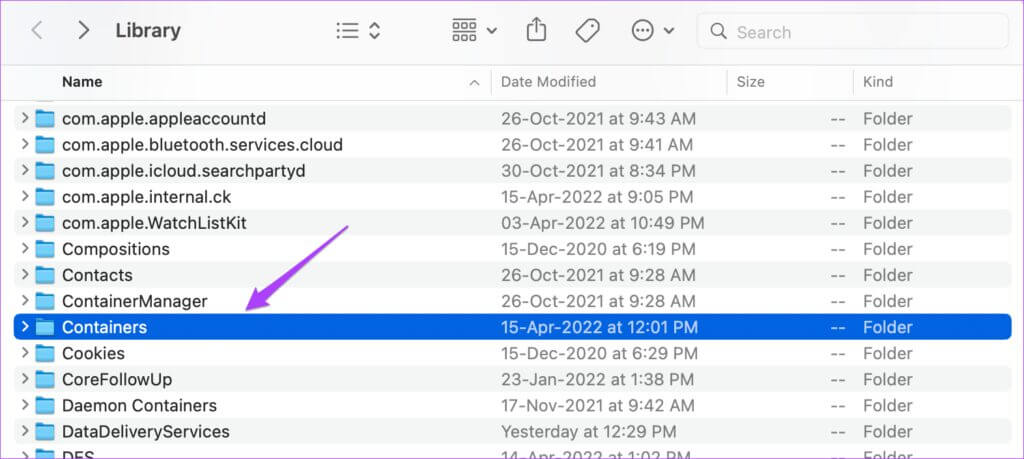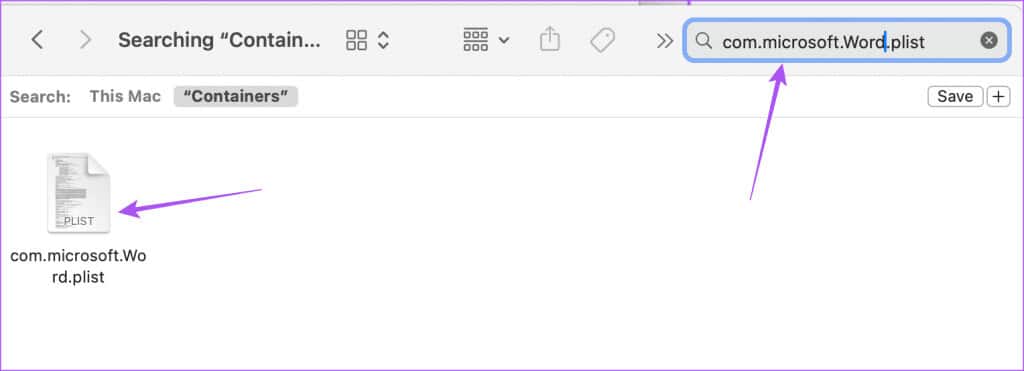iPhone, iPad, Mac에서 Microsoft Word가 열리지 않는 문제를 해결하는 상위 6가지 해결 방법
Microsoft는 수년 동안 macOS에서 Office 앱을 사용할 수 있도록 해왔습니다. 유일한 차이점은 Windows 기반 Office 응용 프로그램과 약간 다른 시각적 인터페이스입니다. 물론, iPhone, iPad, Mac에서 편집할 문서를 Windows 장치와 동기화할 수 있습니다.
그러나 일부 사용자는 iPhone, iPad 또는 Mac에서 앱을 전혀 사용할 수 없다고 불평합니다. 동일한 문제가 발생하는 경우 iPhone, iPad 및 Mac에서 Microsoft Word가 열리지 않는 문제를 해결하는 가장 좋은 방법은 다음과 같습니다.
1. MICROSOFT 365 구독 확인
Apple 장치에서 Microsoft Office 응용 프로그램을 사용하기 위한 가장 중요한 전제 조건은 다음과 같습니다. Microsoft 365 구독. 따라서 iPhone, iPad 또는 Mac에서 Microsoft Word 앱이 열리지 않으면 Microsoft 365 구독 상태를 확인해야 합니다. 방법은 다음과 같습니다.
단계1 : 열다 마이크로소프트 365 웹사이트 Mac의 웹 브라우저에서.
단계2 : 로그인 귀하의 Microsoft 계정 오른쪽 상단에 있는 옵션을 클릭합니다.
표 3 : 오른쪽 상단에 있는 프로필 아이콘을 클릭하고 선택하세요. 내 개인 파일.
단계4 : 탭하다 서비스 및 구독 상단 메뉴바에서
단계5 : 딸깍 하는 소리 "관리" Microsoft 365 구독 세부 정보 옆에 있습니다.
표 6 : 귀하의 계정에 결제 문제가 없는지 확인하십시오. 이전 결제가 완료되지 않은 경우 결제 정보를 변경할 수 있습니다.
2. MICROSOFT 계정으로 다시 로그인하세요.
Microsoft 365 구독 상태를 확인한 후 Microsoft Word 앱에서 계정에 다시 로그인해 볼 수 있습니다.
아이폰과 아이패드에서
단계1 : 앱 열기 마이크로 소프트 워드 iPhone 또는 iPad에서.
단계2 : 오른쪽 상단에 있는 프로필 아이콘을 클릭하고 선택합니다. Microsoft 계정 당신의.
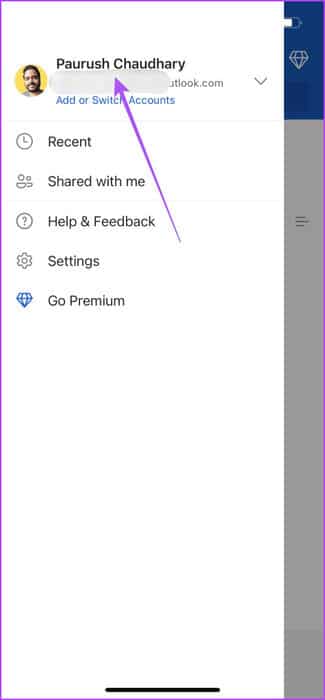
표 3 : 클릭 로그 아웃 오른쪽 하단에 있습니다. 그런 다음 다시 로그아웃을 선택하여 확인합니다.
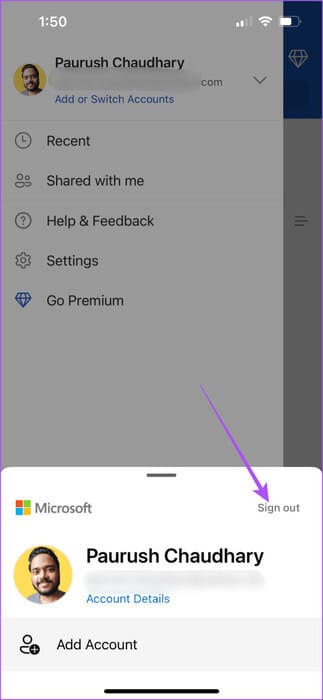
단계4 : 다시 로그인을 클릭하고 확인하세요. 문제를 풀다.
MAC에서
단계1 : 열려면 Command + 스페이스바 키보드 단축키를 누르십시오. 스포트라이트 검색, Microsoft Word를 입력한 후 반환.
단계2 : 아이콘을 클릭하십시오 개인 파일 왼쪽 상단에 있습니다.
표 3 : 퍄퍄퍄 로그 아웃.
ا4단계: 딸깍 하는 소리 프로필 아이콘 왼쪽 상단으로 돌아가서 수행하십시오.비상 사태 귀하의 Microsoft 계정에.
완료되면 문제가 해결되었는지 확인하세요.
3. MICROSOFT WORD 애플리케이션을 강제 종료하고 다시 시작합니다.
Microsoft Word가 여전히 응답하지 않거나 충돌하는 경우 iPhone, iPad 또는 Mac에서 앱을 강제 종료했다가 다시 시작해 보세요. 이렇게 하면 응용 프로그램이 새로 시작됩니다.
아이폰과 아이패드에서
단계1 : 홈 화면에서 위로 살짝 밀어 Windows를 표시합니다. 백그라운드 애플리케이션.
단계2 : 오른쪽으로 스와이프하여 Microsoft Word 창을 찾고 위로 스와이프하여애플리케이션을 제거합니다.
표 3 : Microsoft Word를 다시 열고 확인하십시오. 문제를 풀다.
맥에서
단계1 : 로고를 클릭하세요 Apple 왼쪽 상단에서 강제 종료를 선택합니다.
단계2 : 응용프로그램 목록에서 Microsoft Word를 선택하고 다음을 클릭합니다. 강제 종료.
표 3 : 재시작 마이크로 소프트 워드.
4. 새로운 사용자 계정(MAC) 생성
Microsoft Word가 여전히 작동하지 않으면 Mac에서 새 사용자 계정을 만들어 볼 수 있습니다. 이 옵션은 iPhone 또는 iPad에서는 사용할 수 없습니다. 방법은 다음과 같습니다.
단계1 : 열려면 Command + 스페이스바 키보드 단축키를 누르십시오. 스포트라이트 검색, 시스템 설정을 입력한 다음 반환.
단계2 : 왼쪽 메뉴를 아래로 스크롤하여 선택하세요. 사용자 및 그룹.
표 3 : 딸깍 하는 소리 사용자 추가.
단계4 : Mac 비밀번호를 입력하고 클릭하세요. "열기 위해".
단계5 : 입력하다 새로운 사용자 세부정보 새 비밀번호를 입력하여 로그인한 후 오른쪽 하단의 사용자 생성을 클릭하세요.
표 6 : 사용자 생성 후 아이콘을 클릭하세요. 정보 새 사용자 프로필 옆에 있습니다.
단계7 : 이 사용자 허용 옆에 있는 토글 버튼을 클릭합니다.이 컴퓨터 관리. 그런 다음 좋아요.
Mac을 재시동하라는 알림이 표시됩니다.
단계8 : 로고를 클릭하세요 Apple 왼쪽 상단 모서리에서 선택하고 재부팅.
표 9 : Mac이 재시동된 후 로고를 클릭하세요. Apple 현재 사용자 계정에서 다시 한 번 로그아웃합니다.
단계10 : 새 사용자 계정으로 로그인하고 Microsoft Word를 열어 확인하세요. 문제를 풀다.
5. MICROSOFT WORD(MAC) 기본 설정 파일 삭제
Microsoft Word는 키보드 단축키와 같은 Mac에서의 사용법을 기반으로 환경 설정 파일을 생성합니다. 문제가 아직 해결되지 않았고 Mac에 "Microsoft Word 앱을 열 수 없습니다"라는 알림이 표시되는 경우 Word 기본 설정 파일을 일시적으로 이동할 수 있습니다.
단계1 : 켜다 파인더 Mac에서 클릭 "이행" 상단 메뉴바에서
단계2 : 퍄퍄퍄 폴더로 이동 옵션 메뉴에서
표 3 : 유형 ~ / 라이브러리 Mac 화면의 검색 상자에 있습니다. 그런 다음 첫 번째 검색 결과를 선택합니다.
단계4 : 퍄퍄퍄 컨테이너 폴더 목록에서 옵션.
단계5 : 폴더를 연 후 다음을 입력하십시오. com.microsoft.word.plist 오른쪽 상단에 있는 검색창에 있습니다.
표 6 : 파일을 선택하고 드래그하세요. 쓰레기통.
단계7 : 재시작 마이크로 소프트 워드 Mac에서 문제가 해결되었는지 확인하세요.
6. 마이크로소프트 워드 업데이트
어떤 해결 방법도 효과가 없다면 iPhone, iPad, Mac의 Microsoft Word 앱이 최신 버전인지 확인하세요. 현재 버전의 Microsoft Word에 이 문제를 일으키는 버그가 있을 수 있습니다.
iPhone/iPad에서 Microsoft Word 업데이트
워드 파일 관리
이러한 솔루션은 iPhone, iPad 또는 Mac에서 Microsoft Word가 열리지 않는 문제를 해결합니다. 우리 게시물을 읽고 방법을 알아볼 수도 있습니다. Microsoft Word에서 보호된 PDF 파일을 만듭니다.